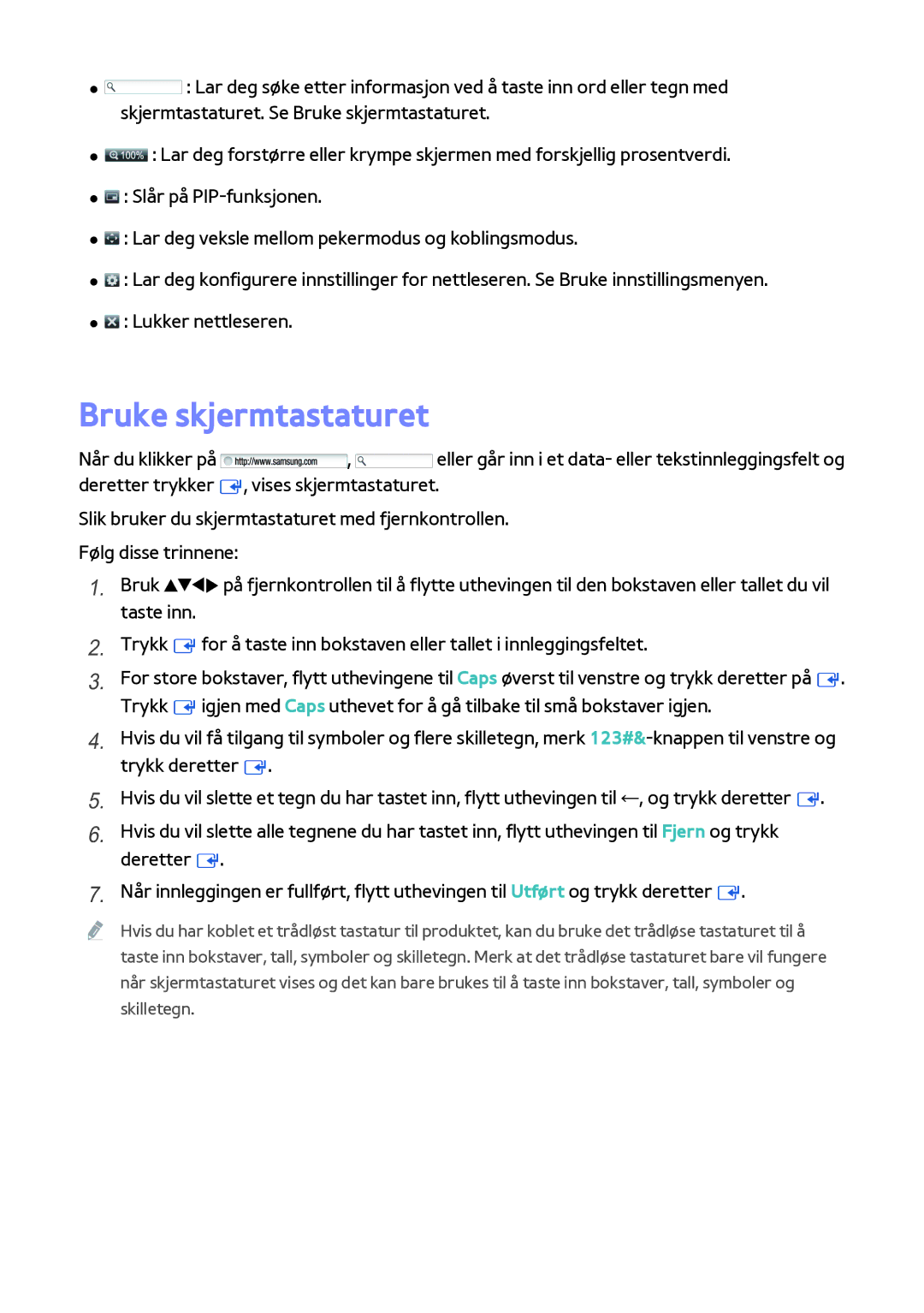●● ![]() : Lar deg søke etter informasjon ved å taste inn ord eller tegn med skjermtastaturet. Se Bruke skjermtastaturet.
: Lar deg søke etter informasjon ved å taste inn ord eller tegn med skjermtastaturet. Se Bruke skjermtastaturet.
●● ![]() : Lar deg forstørre eller krympe skjermen med forskjellig prosentverdi.
: Lar deg forstørre eller krympe skjermen med forskjellig prosentverdi.
●● ![]() : Slår på
: Slår på
●● ![]() : Lar deg veksle mellom pekermodus og koblingsmodus.
: Lar deg veksle mellom pekermodus og koblingsmodus.
●● ![]() : Lar deg konfigurere innstillinger for nettleseren. Se Bruke innstillingsmenyen.
: Lar deg konfigurere innstillinger for nettleseren. Se Bruke innstillingsmenyen.
●● ![]() : Lukker nettleseren.
: Lukker nettleseren.
Bruke skjermtastaturet
Når du klikker på ![]() ,
, ![]() eller går inn i et data- eller tekstinnleggingsfelt og deretter trykker E, vises skjermtastaturet.
eller går inn i et data- eller tekstinnleggingsfelt og deretter trykker E, vises skjermtastaturet.
Slik bruker du skjermtastaturet med fjernkontrollen. Følg disse trinnene:
1.Bruk ▲▼◀▶ på fjernkontrollen til å flytte uthevingen til den bokstaven eller tallet du vil taste inn.
2.Trykk Efor å taste inn bokstaven eller tallet i innleggingsfeltet.
3.For store bokstaver, flytt uthevingene til Caps øverst til venstre og trykk deretter på E. Trykk Eigjen med Caps uthevet for å gå tilbake til små bokstaver igjen.
4.Hvis du vil få tilgang til symboler og flere skilletegn, merk
5.Hvis du vil slette et tegn du har tastet inn, flytt uthevingen til ←, og trykk deretter E.
6.Hvis du vil slette alle tegnene du har tastet inn, flytt uthevingen til Fjern og trykk deretter E.
7.Når innleggingen er fullført, flytt uthevingen til Utført og trykk deretter E.
"" Hvis du har koblet et trådløst tastatur til produktet, kan du bruke det trådløse tastaturet til å taste inn bokstaver, tall, symboler og skilletegn. Merk at det trådløse tastaturet bare vil fungere når skjermtastaturet vises og det kan bare brukes til å taste inn bokstaver, tall, symboler og skilletegn.